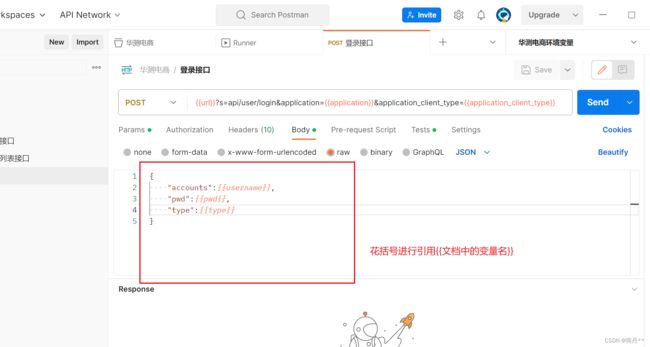postman使用-07变量
文章目录
- 一、变量参数化
-
- (一)、环境变量
-
- 1、两种方式设置环境变量
-
- 方法一
- 方法二
- 2、引用
- 3、选择需要的环境变量
- (二)、参数变量
-
- 1、全局变量
-
- 设置全局变量
- 引用
- 查看引用的变量是否是自己设定的值
- 2、局部变量
-
- 设置局部变量
- 引用
- 二、文档参数化
-
- 准备数据
- 导入数据
- 数据引用
-
- 错误示范:未加引号
- 正确示范:加引号
- 批量执行测试用例
- 三、总结
一、变量参数化
(一)、环境变量
环境变量:在项目过程中经常会遇到多种环境,如开发环境、测试环境、预生产环境,生产环境等。不同的环境有不同的值,主要体现在请求协议以及请求域名不一样,因此我们可以使用环境变量方式来管理不同的值。
比如
http://shop-xo.hctestedu.com/index.php?s=api/user/login&application=app&application_client_type=weixin
生产环境为了安全可能将协议更改为https
此外生产环境的shop-xo.hctestedu.com域名也会和测试环境不同
其余部分应该index.php?s=api/user/login&application=app&application_client_type=weixin都和测试环境意义
为什么会产生这样的不一样呢?
因为他们维护在不同的服务器或主机上,比如测试时候就放在本地主机,正式环境就放在服务器上
操作步骤:
1.在环境变量中添加变量并设定值
2.在对应的接口进行引用:{{变量名}}
3.在右上角选择对应的环境变量
1、两种方式设置环境变量
方法一
注意:多个环境变量,变量名一定要统一
比如 环境变量中的变量url 在不同的环境变量中都写成url, 这样你的接口引用之后,如果想要修改环境变量,就不需要挨个修改接口了
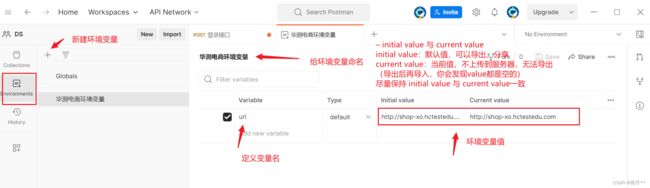
– initial value 与 current value
initial value:默认值,可以导出、分享
current value:当前值,不上传到服务器,无法导出(导出后再导入,你会发现value都是空的)
保持initial value 与 current value一致
每次实际的取值是current value
方法二
2、引用
3、选择需要的环境变量
(二)、参数变量
1、全局变量
全局变量:可以供Postman所有的工程使用,即所有接口都可以调用全局变量;同时也起到关联的作用。其中还包括内建变量
操作步骤:
1.在环境变量-Globals中添加全局变量并设定值
2.在对应的接口进行引用:{{变量名}}
3.下次有变动直接去第一步骤=修改值即可
设置全局变量
引用
查看引用的变量是否是自己设定的值
选中要查看的接口-选择params-将鼠标放在引用的变量上,就会显示出来

2、局部变量
局部变量:在Collection中去设置,即当前的测试集可以使用该变量,当和全局变量的变量名相同时,优先局部变量。
1.在测试集中添加局部变量并设定值
2.在对应的接口进行引用:{{变量名}}
3.下次有变动直接去第一步骤=修改值即可
设置局部变量
引用
引用和全局变量方法一样
二、文档参数化
—为什么需要文档参数化?
一个接口有多个组合情况,只是数据不同,这个时候就会采用文档参数化
比如登录接口:要验证用户名正确,用户名错误,密码错误,密码为空等等情况这个就需要文档参数化
—Postman支持Json文档,txt文档,CSV文档
作用:批量管理数据(输入的数据,预期结果),批量测试
操作步骤:
1.准备数据(将数据放在excel中,然后另存为csv或者txt)
2.导入数据
3.数据引用:{{文档中的变量名}}
4.批量执行测试用例
准备数据
1.新建excel

2.另存为txt或者csv文件
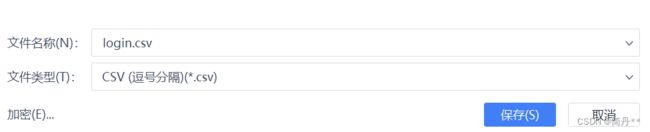
3.另存为csv后,使用notepad++打开的文件如下

导入数据
选择测试集-run-选择要测试的接口-选择准备好的数据文件





中文出现乱码解决办法:
通过notepad++打开文件,ctrl+a 选择全部内容,ctrl+x剪切全部内容,更改编码格式(选择utf-8),ctrl+v粘贴内容,保存

数据引用
注意:引用数据之后,一定要保存一下接口
注意:引用的时候花括号外面要加双引号
错误示范:未加引号
正确示范:加引号
批量执行测试用例
记得批量执行的时候一定要勾选persist响应结果,才能看见响应结果

三、总结
一、变量参数化
(一)、环境变量-注意:多个环境变量,变量名一定要统一
环境变量:在项目过程中经常会遇到多种环境,如开发环境、测试环境、预生产环境,生产环境等。不同的环境有不同的值,主要体现在请求协议以及请求域名不一样,因此我们可以使用环境变量方式来管理不同的值。
操作步骤:
1.在环境变量中添加变量并设定值
2.在对应的接口进行引用:{{变量名}}
3.在右上角选择对应的环境变量
1、两种方式设置环境变量
方法一:左边列表栏
方法二:右上角小眼睛
2、引用:{{变量名}}
3、选择需要的环境变量:右上角小眼睛
(二)、参数变量
1、全局变量
全局变量:可以供Postman所有的工程使用,即所有接口都可以调用全局变量;同时也起到关联的作用。其中还包括内建变量
操作步骤:
1.在环境变量-Globals中添加全局变量并设定值
2.在对应的接口进行引用:{{变量名}}
3.下次有变动直接去第一步骤=修改值即可
设置全局变量:选择Environments-Globals-设置变量
引用:{{变量名}}
查看引用的变量是否是自己设定的值:选中要查看的接口-选择params-将鼠标放在引用的变量上,就会显示出来
2、局部变量
局部变量:在Collection中去设置,即当前的测试集可以使用该变量,当和全局变量的变量名相同时,优先局部变量。
操作步骤:
1.在测试集中添加局部变量并设定值
2.在对应的接口进行引用:{{变量名}}
3.下次有变动直接去第一步骤=修改值即可
设置局部变量:选择测试集-Variables
引用:{{变量名}}
(三)、其他
– initial value 与 current value
initial value:默认值,可以导出、分享
current value:当前值,不上传到服务器,无法导出(导出后再导入,你会发现value都是空的)
保持initial value 与 current value一致
每次实际的取值是current value
二、文档参数化
—为什么需要文档参数化?
一个接口有多个组合情况,只是数据不同,这个时候就会采用文档参数化
比如登录接口:要验证用户名正确,用户名错误,密码错误,密码为空等等情况这个就需要文档参数化
—Postman支持Json文档,txt文档,CSV文档
作用:批量管理数据(输入的数据,预期结果),批量测试
操作步骤:
1.准备数据(将数据放在excel中,然后另存为csv或者txt)
2.导入数据—选择测试集-run-选择要测试的接口-选择准备好的数据文件
中文出现乱码解决办法:
通过notepad++打开文件,ctrl+a 选择全部内容,ctrl+x剪切全部内容,更改编码格式(选择utf-8),ctrl+v粘贴内容,保存
3.数据引用:{{文档中的变量名}}
注意:引用数据之后,一定要保存一下接口
注意:引用的时候花括号外面要加双引号
断言处的数据引用:data.文件中的变量名
4.批量执行测试用例
记得批量执行的时候一定要勾选persist响应结果,才能看见响应结果